Q&Aナンバー【9905-3074】更新日:2005年6月28日
このページをブックマークする(ログイン中のみ利用可)
[Windows XP] Windowsファイアウォールで、ポート番号ごとの設定を行う方法を教えてください。
| 対象機種 | すべて |
|---|---|
| 対象OS |
|
 質問
質問
Windows XP Service Pack 2をインストールし、Windowsファイアウォールを利用しています。ポート番号ごとに通信をブロックする設定を行う方法を教えてください。
 回答
回答
Windows XP Service Pack 2がインストールされている場合、Windowsファイアウォールを利用できます。
インターネットで通信を行う際のポートについて、ポート番号ごとに通信をブロック、または許可する設定を行うことができます。
ポートごとに通信をブロック、または許可するには、以下の手順を行ってください。

ポート番号ごとに通信を許可するネットワークの範囲を細かく設定するには、以下の手順を行ってください。

「プログラムおよびサービス」の一覧にポートを追加するには、以下の手順を行ってください。

「プログラムおよびサービス」の一覧からポートを削除するには、以下の手順を行ってください。


インターネットで通信を行う際のポートについて、ポート番号ごとに通信をブロック、または許可する設定を行うことができます。
ポートごとに通信をブロック、または許可するには、以下の手順を行ってください。

- 「スタート」ボタンをクリックし、「コントロールパネル」をクリックします。
コントロールパネルが開きます。 - 「セキュリティセンター」をクリックして開きます。
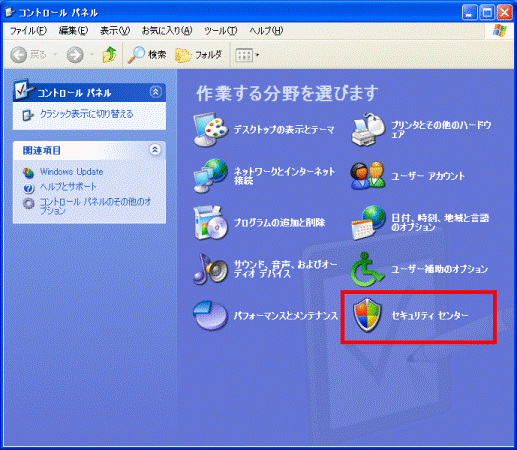
- 「Windows ファイアウォール」をクリックします。
「Windows ファイアウォール」の画面が表示されます。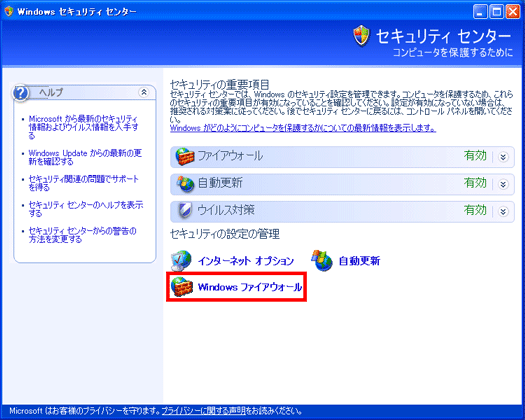
- 「例外」タブをクリックします。
「プログラムおよびサービス」の一覧に表示されているポートの設定を変更できます。
通信をブロックするには、クリックしてチェック を外します。
を外します。
ブロックを解除するには、クリックしてチェック をつけます。
をつけます。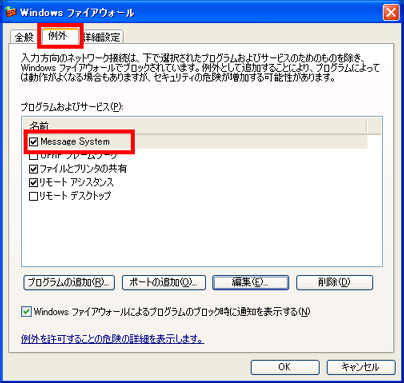
- 「OK」ボタンをクリックします。
ポート番号ごとに通信を許可するネットワークの範囲を細かく設定するには、以下の手順を行ってください。

- 「通信をブロックする・許可する」の手順4.の画面で、「編集」ボタンをクリックします。
「ポートの編集」が表示されたら、「スコープの変更」ボタンをクリックします。
「スコープの変更」が表示されます。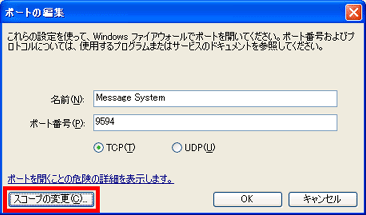
- 「ユーザーのネットワーク(サブネット)のみ」を選択すると、サブネット内のコンピュータへの通信のみが許可されます。
「カスタムの一覧」をクリックし、下のボックスにIPアドレスを入力すると、通信を許可するIPアドレスを個別に指定できます。
設定が終わったら「OK」ボタンをクリックし、「ポートの編集」の「OK」ボタンをクリックします。
「プログラムおよびサービス」の一覧にポートを追加するには、以下の手順を行ってください。

- 「通信をブロックする・許可する」の手順4.の画面で、「ポートの追加」ボタンをクリックします。
「ポートの追加」が表示されます。 - 「名前:」の右のボックスには、ポートの設定を示す名前を任意で入力します。
「ポート番号:」の右のボックスには、通信を許可するポート番号を入力します。
「TCP」および「UDP」のいずれかをクリックして、通信を許可するプロトコルを選択します。
選択したら「OK」ボタンをクリックします。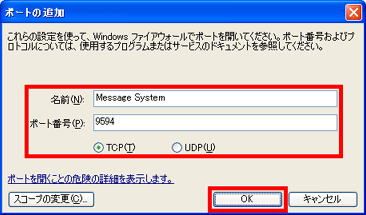
「プログラムおよびサービス」の一覧からポートを削除するには、以下の手順を行ってください。

- 「通信をブロックする・許可する」の手順4.の画面で、「削除」ボタンをクリックします。
- 「ポートの削除」というメッセージが表示されます。
「はい」ボタンをクリックします。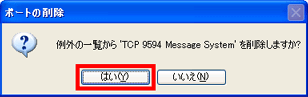

- Windowsファイアウォール全体の設定方法については以下のQ&Aをご覧ください。
 [Windows XP] Windowsファイアウォールの設定を変更する方法を教えてください。(新しいウィンドウで表示)
[Windows XP] Windowsファイアウォールの設定を変更する方法を教えてください。(新しいウィンドウで表示) - Windows XP Service Pack 2のご紹介、機種ごとの留意事項などの情報を、AzbyClubの以下のページに掲載しております。ぜひご覧ください。
 「Microsoft(R) Windows(R) XP Service Pack 2 セキュリティ強化機能搭載」の適用について(新しいウィンドウで表示)
「Microsoft(R) Windows(R) XP Service Pack 2 セキュリティ強化機能搭載」の適用について(新しいウィンドウで表示) - Windows XP Service Pack 2の機能の詳細につきましては、以下のマイクロソフト社のサイトをご覧ください。
Windows XP Service Pack 2 セキュリティ強化機能搭載
http://www.microsoft.com/japan/windowsxp/sp2/(新しいウィンドウで表示)



